A képernyőtükrözés összekapcsolja az egyik eszközt a másikkal, szélesebb képernyőt biztosítva, különösen az okostévék esetében. Hasznos olyan tevékenységekhez, mint filmnézés, találkozók, prezentációk és játékok. Ezenkívül a modern TV-k gyakran beépített tükrözési funkciókkal rendelkeznek, amelyek lehetővé teszik a képernyő vezeték nélküli tükrözését. Mióta itt van, kíváncsi lehet, hogyan tükrözheti Chromebookját okostévéjén. Szerencsét neked! Összegyűjtöttünk három egyszerű módszert tükrözze Chromebook kijelzőjét a TV-jén!
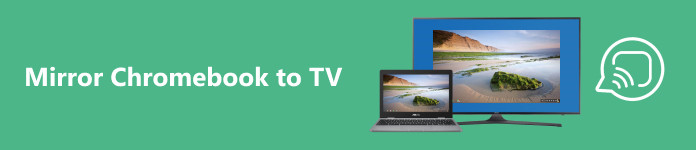
- 1. rész: A Chromebook tükrözése TV-re HDMI-n keresztül
- 2. rész: A Chromebook tükrözése egy TV-re vezeték nélkül
- 3. rész: A Chromebook tükrözése Fire Stickre
- 4. rész. Bónusz: Tükrözze mobiltelefonját számítógépre
- 5. rész: GYIK a Chromebook tükrözéséről
1. rész: A Chromebook tükrözése TV-re HDMI-n keresztül
A Chromebook HDMI-n keresztüli tükrözése egy gyakori módszer, amelynek során a Chromebookot HDMI-kábellel csatlakoztatja a tévéhez. Bár ez a módszer egyszerű, korlátai vannak, mivel vezetékes kapcsolatra támaszkodik, ellentétben más vezeték nélküli alternatívákkal. A módszer használatához kövesse az alábbi lépéseket.
1 lépés Csatlakoztassa a HDMI-kábelt a számítógéphez és a TV-hez is. Állítsa be a TV bemeneti beállításait a HDMI-porthoz.
2 lépés A beállításokhoz navigálva módosítsa a megosztott képernyő felbontását teljes képernyőre. Kattints a eszköz lehetőséget a bal oldali panelen, majd válassza ki kijelző.
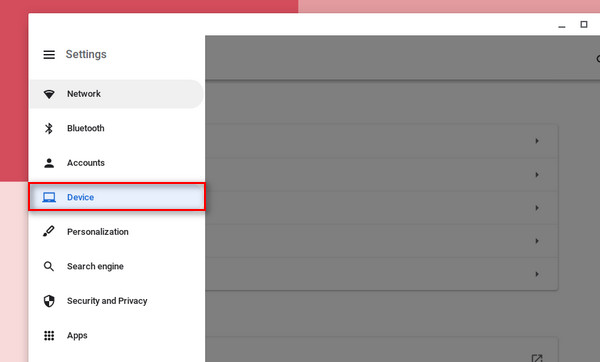
3 lépés Végül jelölje be a melletti négyzetet Tükör belső kijelző.
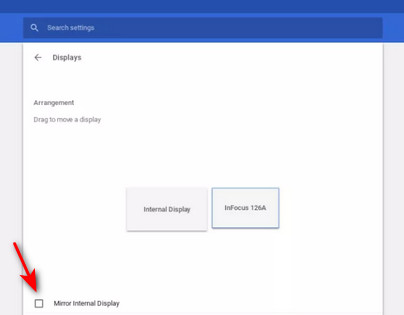
2. rész: A Chromebook tükrözése egy TV-re vezeték nélkül
A modern TV-k gyakran fel vannak szerelve internetkapcsolaton keresztül elérhető tükrözési funkciókkal. Bár csatlakoztathatja Chromebookját TV-jéhez, fontos megjegyezni, hogy ez a módszer a Chrome böngészőben történő átküldésre korlátozódik. Használjon Cast dongle-t, például Chromecastot, Anycastot vagy hasonló eszközöket a teljes képernyős tükrözéshez. Ezenkívül továbbra is használhatja a Chrome Cast funkciót a tartalom tükrözésére a tévében. Kövesse az alábbi utasításokat.
1 lépés Navigáljon a TV rendszerbeállításaihoz. Keresse meg a Cast vagy Mirror lehetőséget a beállításokban. Engedélyezze tévéjét, hogy csatlakozhasson Chromebookjához.
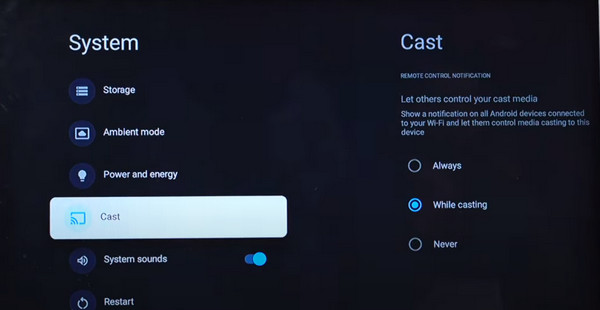
2 lépés A böngészőben kattintson a gombra hárompontos beállítások. Ezután válassza ki a Öntvény választási lehetőség. A tévé nevének azonnal meg kell jelennie; kattintson a névre, és azonnal csatlakoznia kell. A sikeres csatlakozás érdekében győződjön meg arról, hogy mindkét eszköz ugyanahhoz az internethálózathoz csatlakozik.
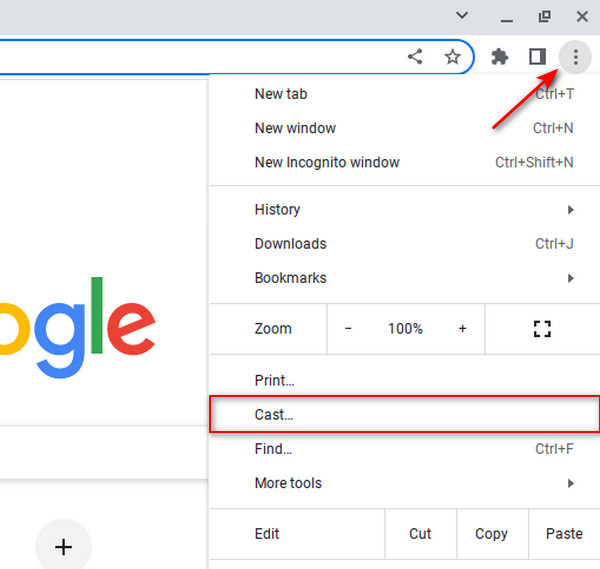
3. rész: A Chromebook tükrözése Fire Stickre
A Fire Stick egy nagy teljesítményű streaming eszköz, amely lehetővé teszi a különféle streaming szolgáltatások, például a Netflix, a Hulu, az HBO Max, az Amazon Prime Video és egyebek tartalmának élvezetét! Ha azon tűnődik, hogyan tükrözheti Chromebookját a Fire Stick-hez, szerencséje van! Számos eszköz, köztük a Fire Stick is rendelkezik beépített casting funkciókkal.
1 lépés A TV-n nyissa meg a fő beállítások menüt. Ezután válassza ki Engedélyezze a kijelző tükrözését és kapcsolja be.

2 lépés Kattintson a jobb alsó sarokra, ahol az óra van az almenü megnyitásához, majd válassza ki a lehetőséget Öntvény választási lehetőség. Válassza ki tévéje nevét, és automatikusan tükröződik.
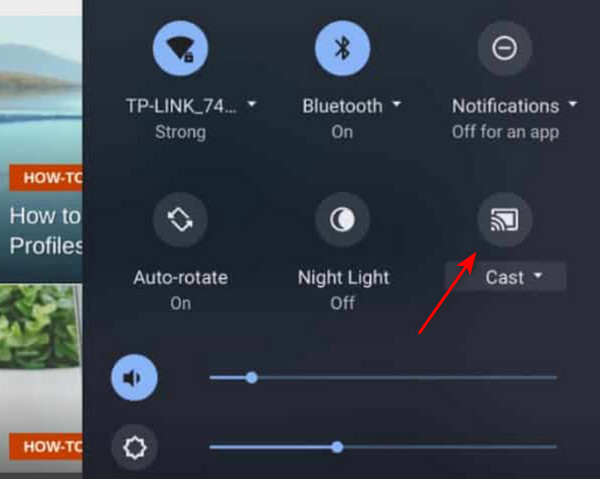
4. rész. Bónusz: Tükrözze mobiltelefonját számítógépre
Bónuszként kivételes tükrözőszoftvert kínálunk PC-k számára, amelyek rendkívül hasznosak lehetnek, ha mobiltelefonját számítógépére kell tükröznie. Ez a szoftver friss és továbbfejlesztett élményt kínál, ezért fedezze fel funkcióit!
Apeaksoft Phone Mirror egy kiváló tükrözési eszköz, amellyel könnyedén megoszthatja telefonja képernyőjét számítógépével. Ez az alkalmazás nagyobb képernyőnézetet és vezérlőeszközöket biztosít, amelyek lehetővé teszik a számítógép zökkenőmentes használatát a telefon kezelése közben. De ez nem ér véget; megtapasztalhatja a hibátlan képernyőmegosztást is, így sokoldalú eszköz a különféle tevékenységekhez, például megbeszélésekhez, felvételekhez, játékokhoz stb. Hasznosságával és funkcionalitásával ez az alkalmazás megbízható választásként tűnik ki minden tükrözési igényének kielégítésére.
1 lépés Kattintson az ingyenes letöltés alatti gombra az alkalmazás letöltéséhez, majd kattintson duplán a letöltött fájlra a telepítéshez. A telepítés után futtassa a programot.
2 lépés Nyissa meg a Phone Mirror alkalmazást, és válassza ki a lehetőséget Vezeték nélküli tükör választási lehetőség. Töltse le a FoneLab Mirror Cast telefon alkalmazást a mobileszközén vezeték nélküli kapcsolat létrehozásához.

3 lépés Indítsa el a FoneLab alkalmazást eszközén, és érintse meg a Felismerni gomb. A csatlakozáshoz egyszerűen kattintson a számítógép nevére, és a telefon képernyője azonnal tükröződik a számítógépén.

4 lépés A dolgunk megkönnyítése érdekében csatlakoztassa telefonját a számítógéphez töltőn keresztül, majd válassza a lehetőséget USB tükör az alkalmazásban.

5 lépés Ha létrejött a kapcsolat, kattintson a gombra Bontsa gombot a képernyő jobb alsó sarkában.

5. rész: GYIK a Chromebook tükrözéséről
Tükrözhetem a Chromebookomat bármilyen tévére?
Igen, ez lehetséges, de ez attól függ, hogy a TV támogatja-e a tükrözést, vagy rendelkezik HDMI-bemenettel. Vezeték nélküli kapcsolat esetén győződjön meg arról, hogy mindkét eszköz ugyanahhoz a hálózathoz csatlakozik.
Tudja tükrözni a képernyőt egy Chromebookon?
Igen, a Chromebook beépített átküldési funkcióval rendelkezik, amely lehetővé teszi más kompatibilis eszközök tartalmának tükrözését. Ezenkívül használhat olyan tükröző alkalmazásokat, mint az Apeaksoft Phone Mirror, hogy tükrözze telefonját Chromebookjára.
Az iOS-eszközöm tükrözhető a Chromebookon?
Igen, a HDMI használata egyszerű megoldás lehet. iOS-eszközökkel való vezeték nélküli kapcsolathoz fontolja meg az Apeaksoft Phone Mirror használatát.
Következtetés
Remélhetőleg ezt az útmutatót könnyedén hasznosnak találja tükrözi a Chromebookokat a tévében. Míg egyes okostévék nem tartalmaznak beépített tükrözési funkciókat a vezeték nélküli kapcsolatokhoz, léteznek olyan megoldások, mint a dedikált alkalmazások. Azokban az esetekben, amikor tükröző alkalmazásra van szüksége a telefonhoz a Chromebookhoz, fontolja meg az Apeaksoft Phone Mirror használatát a zökkenőmentes és egyszerű élmény érdekében.




